一、Snipaste介绍
Snipaste 是一个简单但功能强大的截图工具,也可以让你将截图贴回到屏幕上!你还可以将剪贴板里的文字或者颜色信息转化为图片窗口,并且将它们进行缩放、旋转、翻转、设为半透明,甚至让鼠标能穿透它们!如果你是程序员、设计师,或者是大部分工作时间都在电脑前,贴图功能将改变你的工作方式、提升工作效率。Snipaste 使用很简单,但同时也有一些较高级的用法可以进一步提升你的工作效率。Snipaste 是免费软件,它也很安全,没有广告、不会扫描你的硬盘、更不会上传用户数据,它只做它应该做的事。
介绍来源于官网Snipaste - 截图 + 贴图![]() https://zh.snipaste.com/index.html
https://zh.snipaste.com/index.html
二、下载安装
下载链接Snipaste 下载![]() https://zh.snipaste.com/download.html
https://zh.snipaste.com/download.html
1、选择符合自己的操作系统进行下载,我这里选择的是新版的windows 64位
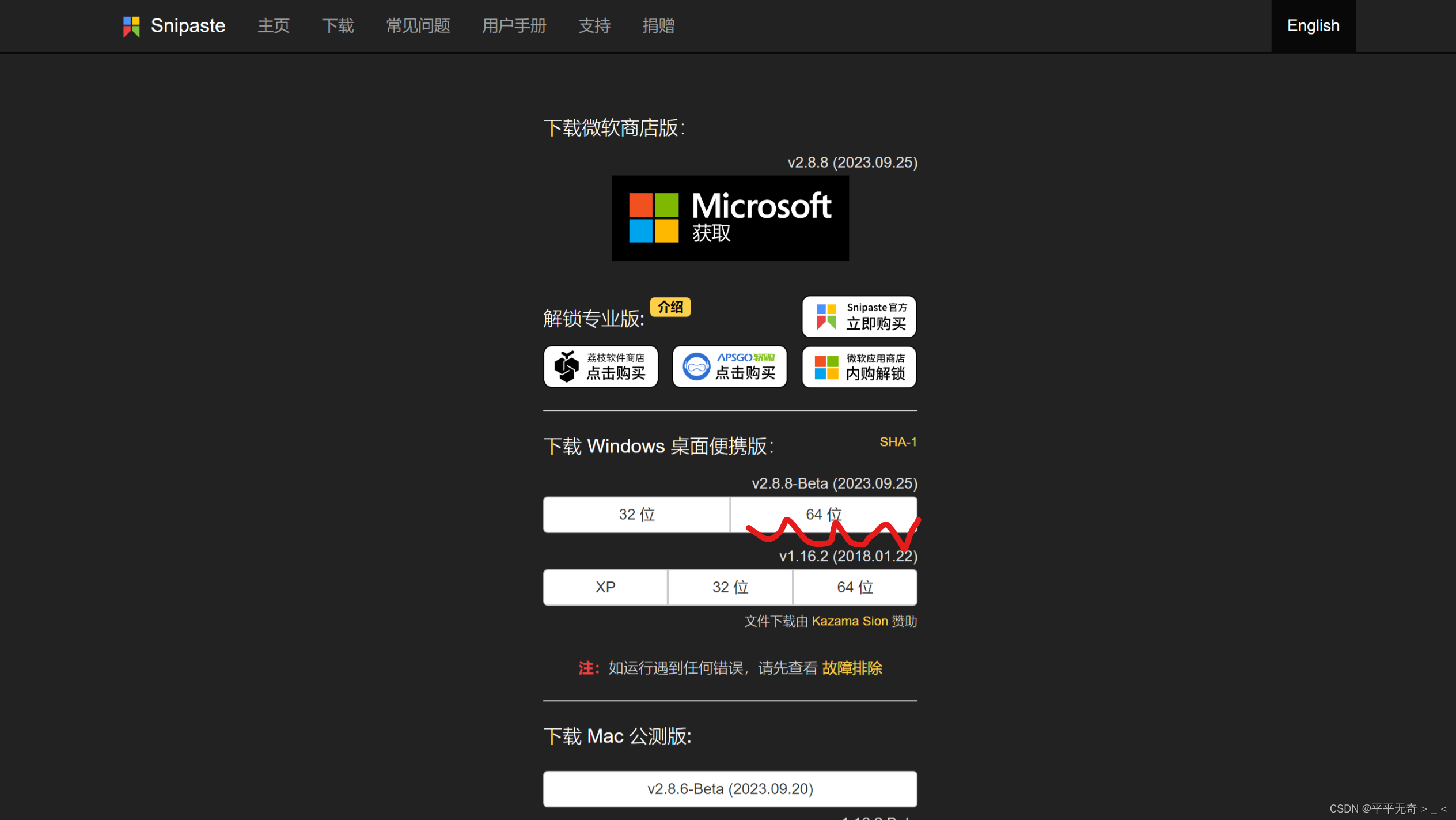
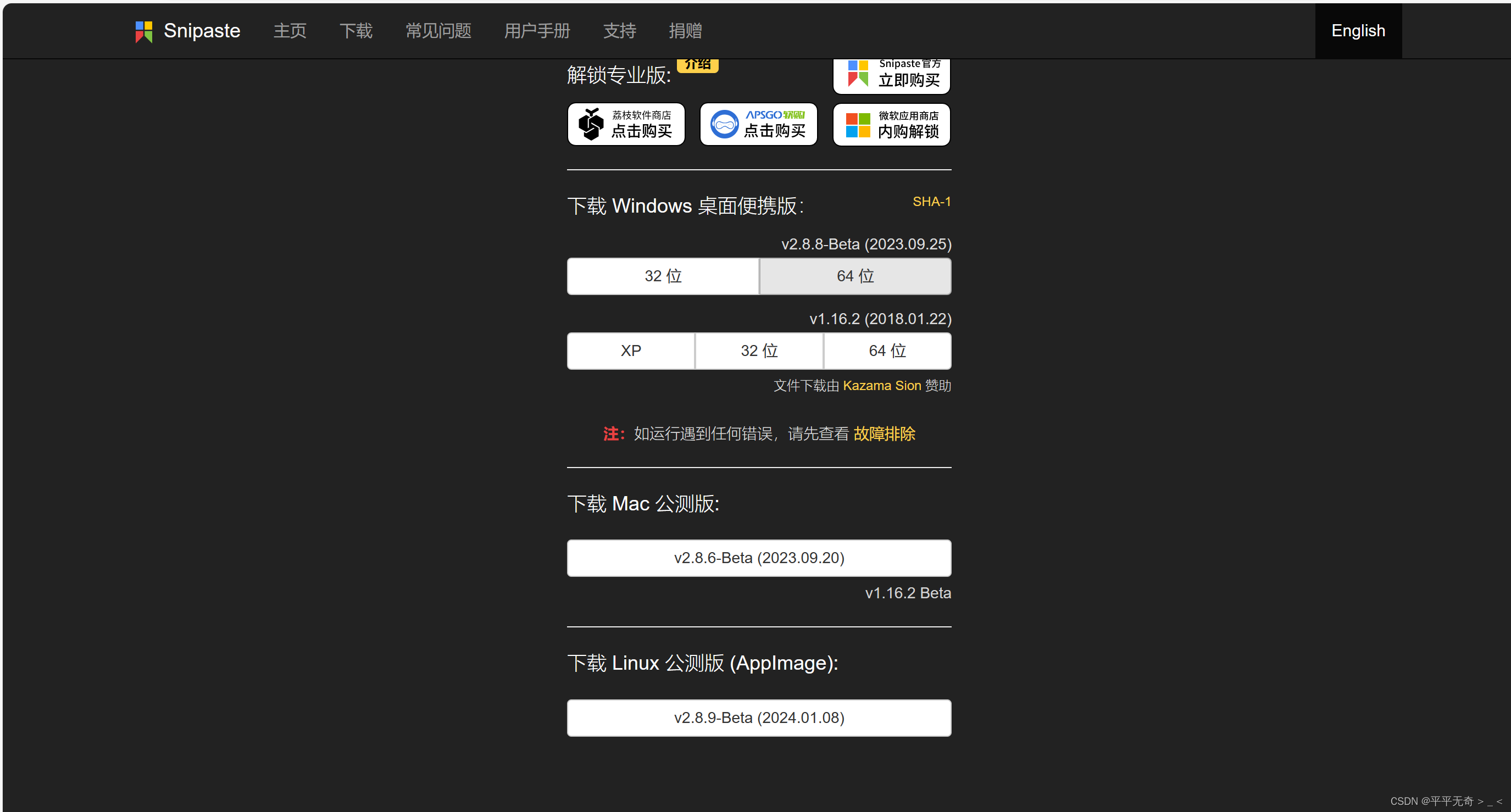 2、打开下载到的文件夹,由于是压缩包故右键解压缩
2、打开下载到的文件夹,由于是压缩包故右键解压缩
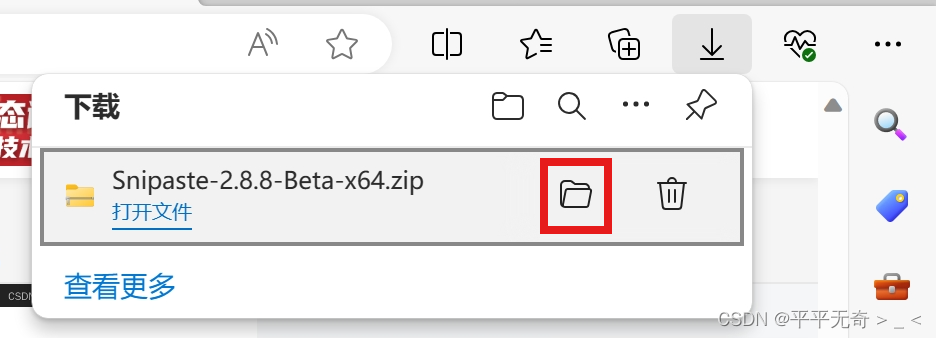

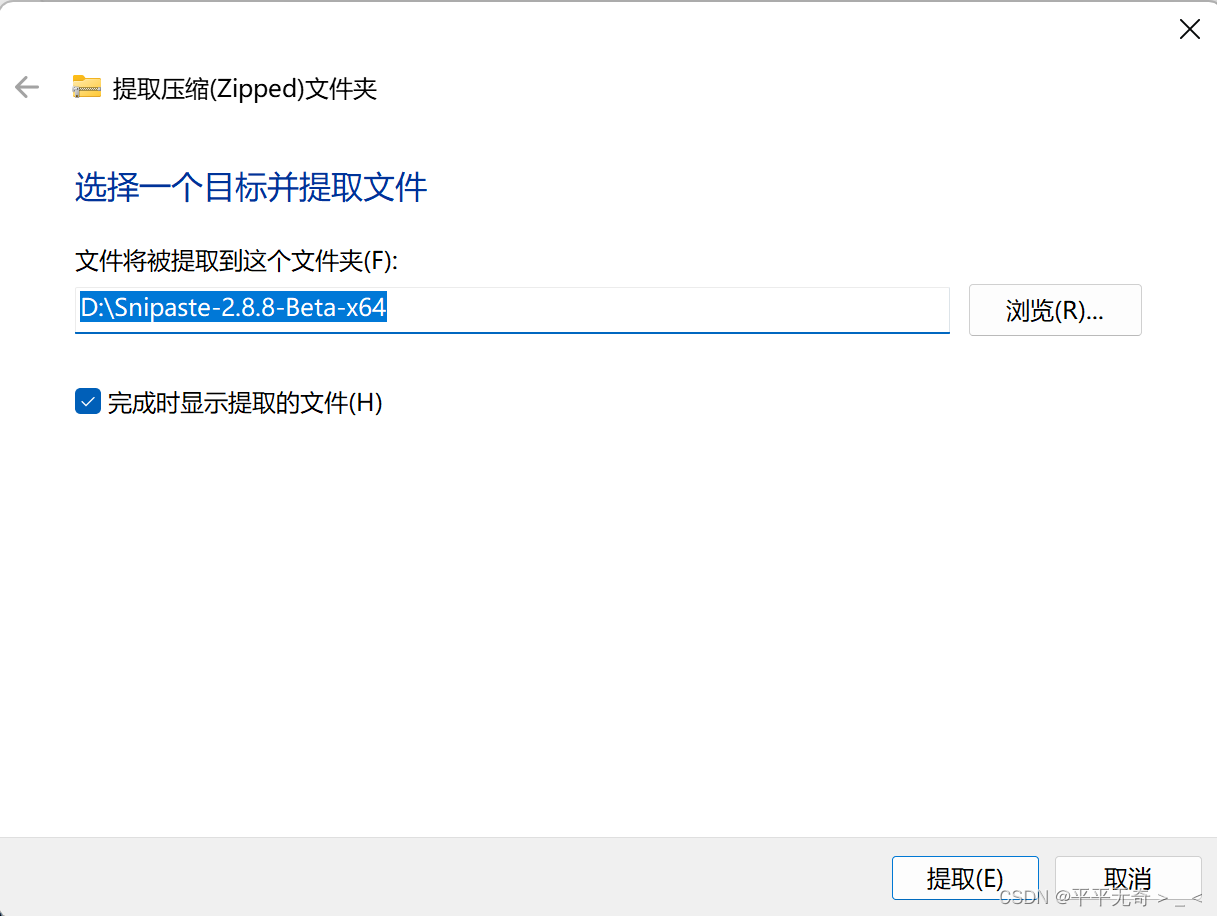
三、使用
1、打开压缩后的文件夹找到Snipaste后双击打开,启动Snipaste
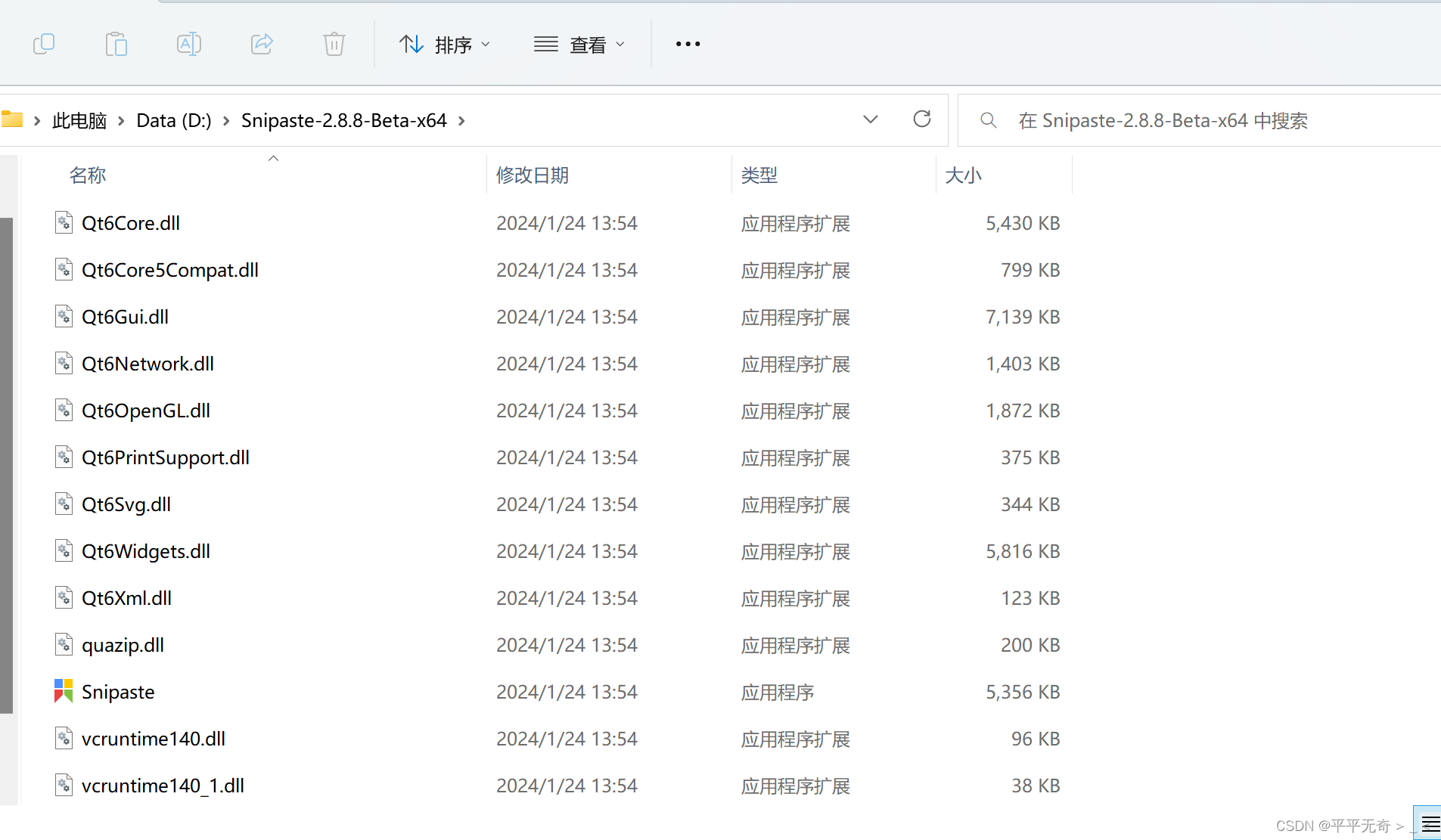 启动后右下角会出现如下提示
启动后右下角会出现如下提示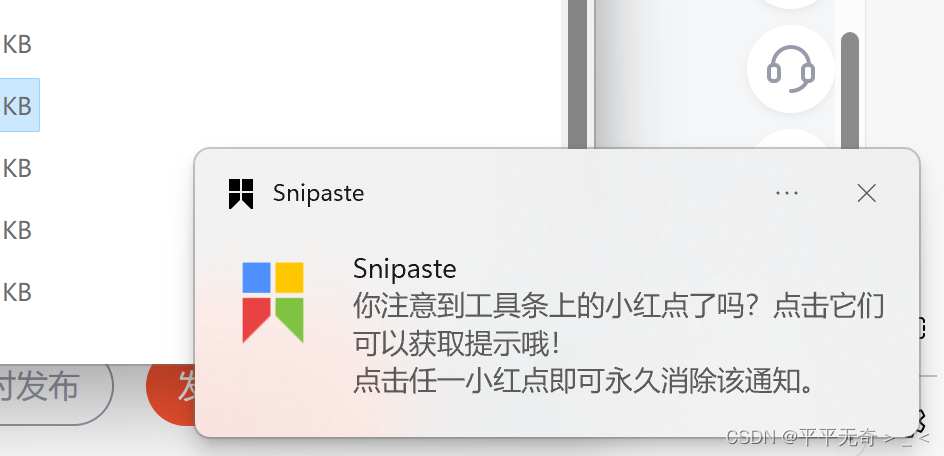
2、启动后就可以使用了,一般按下F1键 即可截图,按下F3键即可贴图,按下Esc键取消贴图或者退出截图,Ctrl+c复制,Ctrl+s保存
注:我的电脑ThinkBook按下F1和F3是音量,对于这种情况按下按下F1键+Fn键 即可截图,
按下F3键+Fn键即可贴图
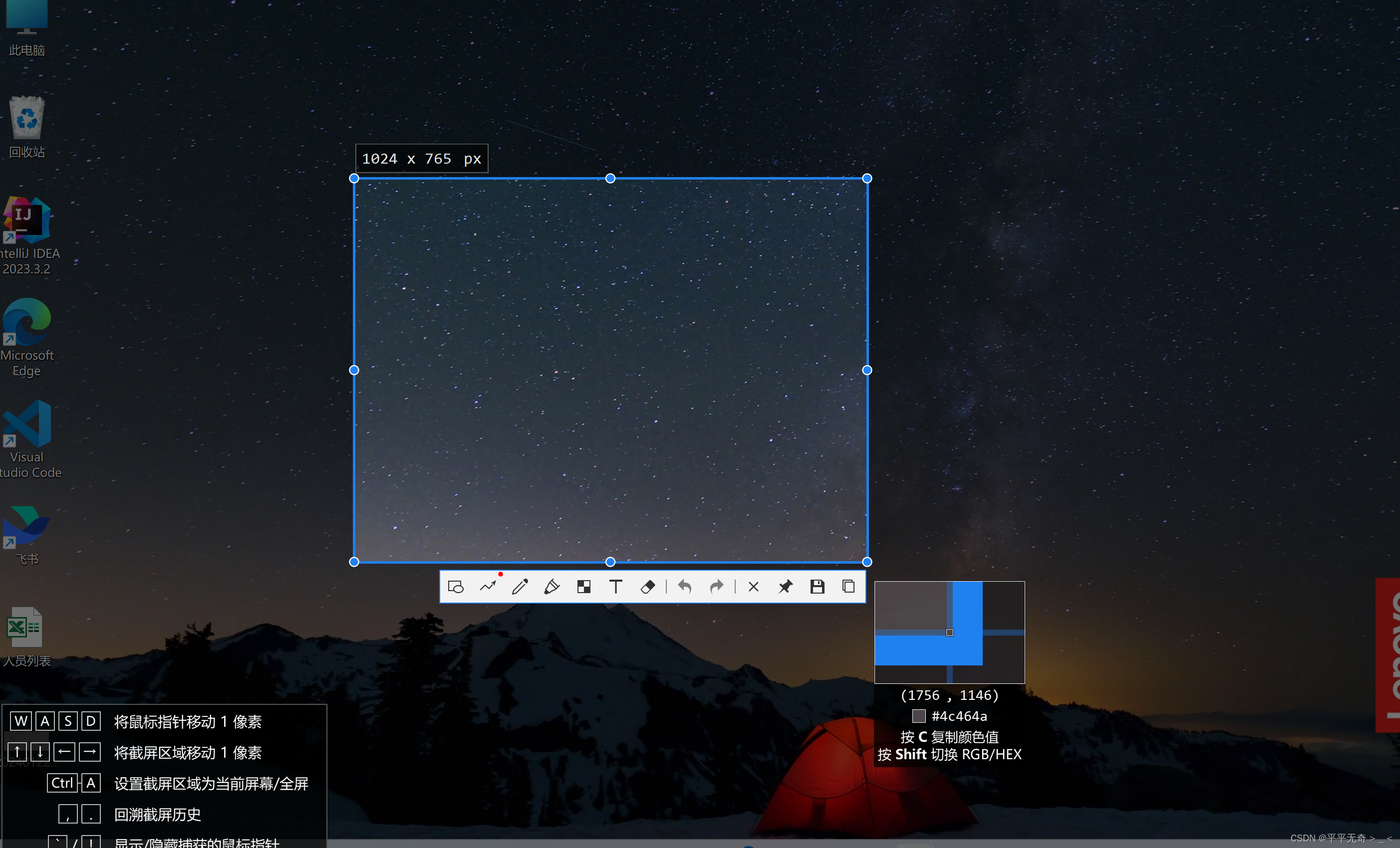

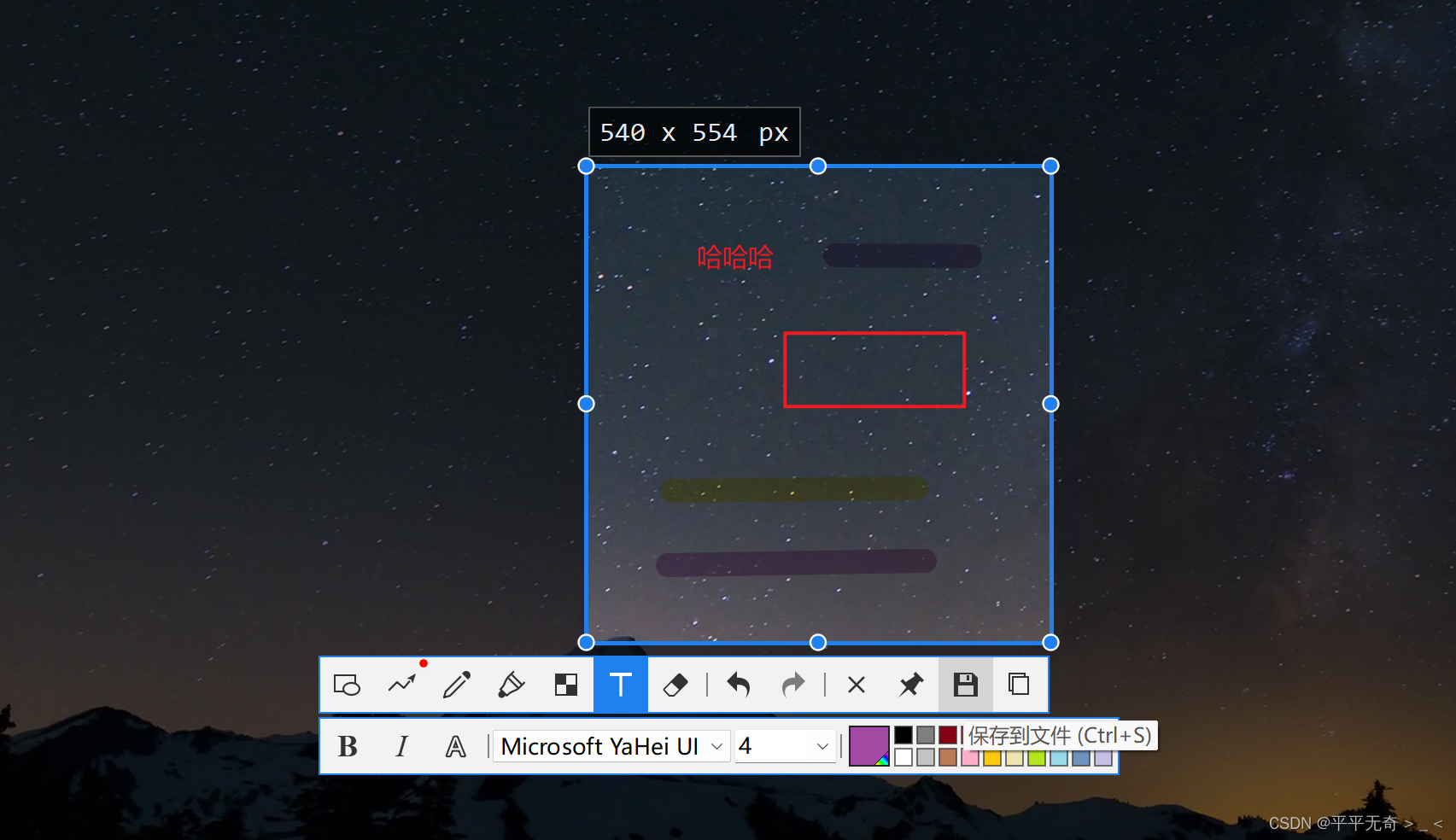 有丰富的功能,可以添加文字,选框,涂鸦以及马赛克等等,也可以获取截图尺寸以及截图各个地方颜色等等
有丰富的功能,可以添加文字,选框,涂鸦以及马赛克等等,也可以获取截图尺寸以及截图各个地方颜色等等
一些快捷键汇总:
| 快捷键 | 功能 |
|---|---|
| 鼠标滚轮或者+/- | 放大/缩小贴图 |
| 空格 | 出现图像标注进行一些操作 |
| Alt | 取色 |
Ctrl + 鼠标滚轮 或者 Ctrl + +/- | 贴图透明度 |
注意这些快捷键是对贴图的,贴图后点击贴图再按对应快捷键可以实现相应功能
小贴士:为了方便使用前的启动,可以将Snipaste在桌面建立快捷方式
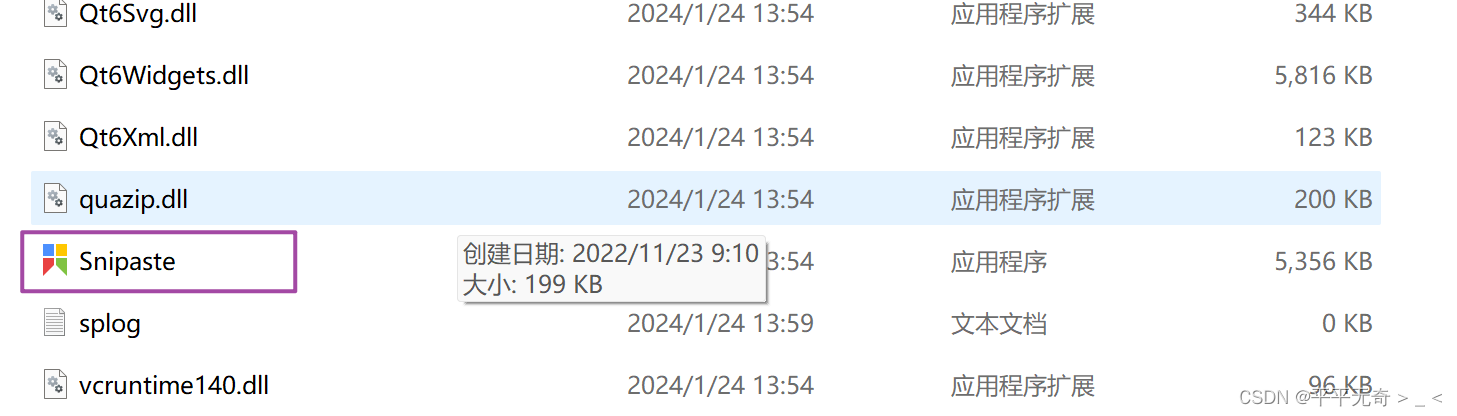
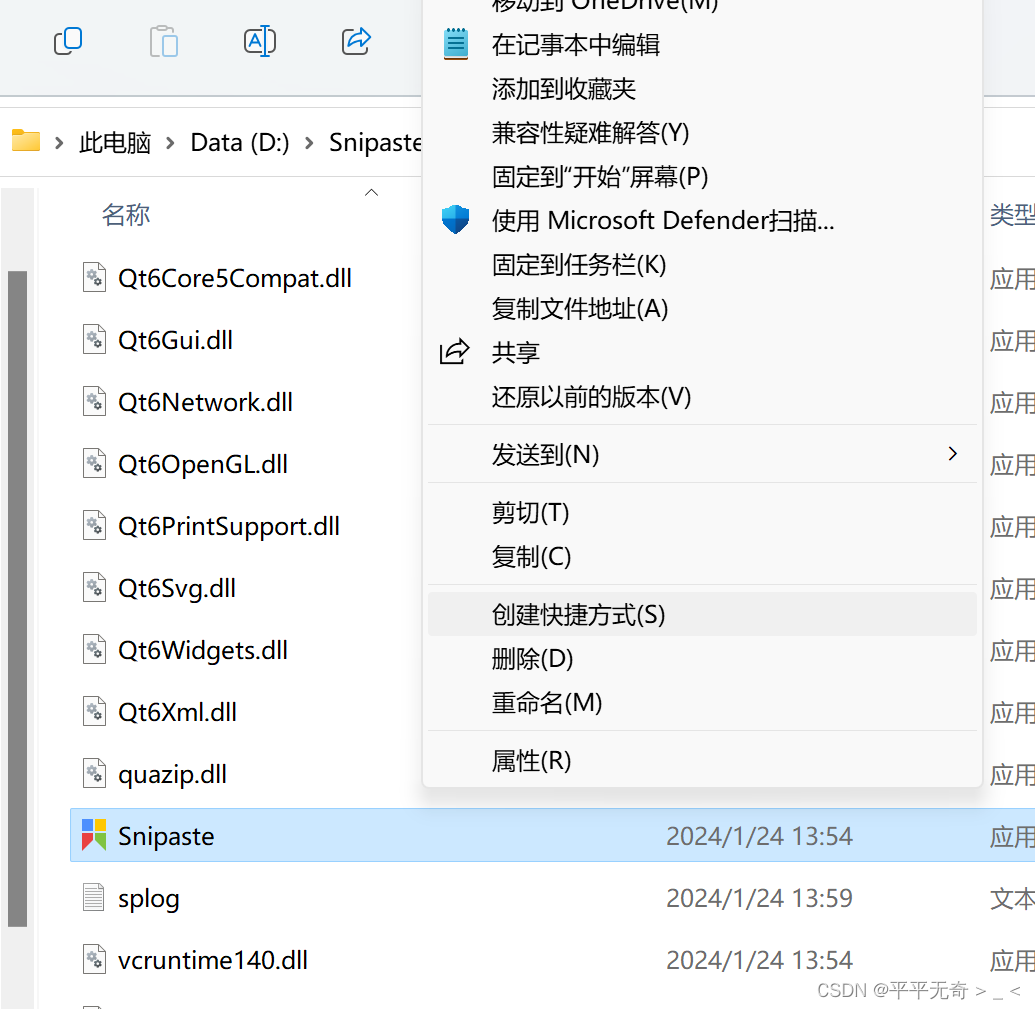




















 2万+
2万+











 被折叠的 条评论
为什么被折叠?
被折叠的 条评论
为什么被折叠?








